ბევრი შეექმნა მონაცემების დაკარგვის პრობლემა ტელეფონების ან კამერების მეხსიერების ბარათებზე. მისი გაჩენის მრავალი მიზეზი არსებობს. ჩვენ ვისაუბრებთ იმაზე, თუ როგორ სწრაფად და უსაფრთხოდ აღვადგინოთ წაშლილი ფაილები microSD ბარათისგან.
მეხსიერების ბარათისგან მონაცემების დაკარგვა უსიამოვნო, მაგრამ გამოსაცვლელი ფენომენია. უმეტეს შემთხვევაში, მომხმარებელს შეუძლია დამოუკიდებლად სცადოს წაშლილი ინფორმაციის აღდგენა. თუ მონაცემებს დიდი მნიშვნელობა აქვს, მაშინ უნდა დაუკავშირდეთ სერვისცენტრს, სადაც კვალიფიციური სპეციალისტები დაგეხმარებათ თქვენი ინფორმაციის მთლიანობაში და უსაფრთხოებაში მოპოვებაში.
მონაცემთა დაკარგვის მიზეზები
ინფორმაცია შეიძლება გაქრეს დისკიდან მრავალი მიზეზის გამო. ეს ყველაფერი დამოკიდებულია იმაზე, თუ სად იყო მეხსიერების ბარათი. მონაცემთა დაკარგვა შეიძლება იყოს როგორც ლოგიკური, ასევე მექანიკური.
ძირითადი ლოგიკური შეცდომები:
- გაჯეტის კრახი
- შემთხვევითი ფორმატირება ან წაშლა;
- ვირუსი.
ფოტო: მონაცემების პროცენტული დაკარგვა
მექანიკური მიზეზებიდან ყველაზე ხშირია მეხსიერების ტარება და ფიზიკური დაზიანება.
მეხსიერების ბარათის სიმპტომები შეიძლება შეიცავდეს შემდეგს:
- საქაღალდეების სტრუქტურაში შეცდომები;
- არასწორი მოცულობის ჩვენება;
- მეხსიერების ბარათი კომპიუტერის ან ტელეფონის მიერ არ არის აღიარებული.
როდესაც ისინი პირველად გამოჩნდებიან, დაუყოვნებლივ გააკეთეთ სარეზერვო დისკის მონაცემები, დაარეგისტრირეთ ეს და შეამოწმეთ შეცდომები თუ ბარათი კარგად მუშაობს, ინფორმაცია შეიძლება უკან დაბრუნდეს.
რა გვჭირდება
თუ მონაცემები უკვე წაშლილია, შეგიძლიათ საკუთარი თავის აღდგენა სცადოთ.
რა არის ამისათვის საჭირო:

მნიშვნელოვანია! პროცედურის დაწყებამდე, არავითარ შემთხვევაში არ ჩაწეროთ ახალი მონაცემები მეხსიერების ბარათში! ამან შეიძლება გამოიწვიოს არსებულთა გადაწერა და მათი აღდგენის შეუძლებლობა.
MicroSD მეხსიერების ბარათზე მონაცემების აღდგენა R-Studio– ს საშუალებით
R-Studio არის ძლიერი პროგრამული პაკეტი, რომელსაც იყენებენ აღდგენის პროფესიონალების მიერ. არარსებობის შემთხვევაში ფიზიკური დაზიანება მედია, დიდი ალბათობით დაზოგავს დაკარგული ინფორმაციის მიღებას. ფუნქციონირების გაფართოებითა და ინტერფეისის გამარტივებით, პროგრამა ხელმისაწვდომი გახდა ჩვეულებრივი მომხმარებლები. MicroSD ბარათის მონაცემების აღდგენის დასაწყებად, კომპიუტერს დაუკავშიროთ ადაპტერის საშუალებით და დაიწყეთ R-Studio. მთავარ ფანჯარაში გამოჩნდება ყველა დაკავშირებული მედია.
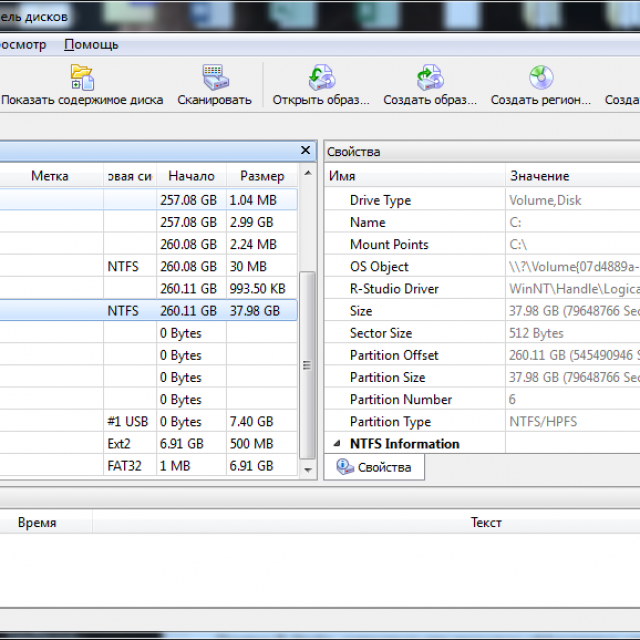
ფოტო: მთავარი ფანჯარა რ-სტუდიის პროგრამები
სკანირების დასაწყებად შეარჩიეთ მეხსიერების ბარათი და დააჭირეთ სკანირების ღილაკს. Pop-up ფანჯარაში შეგიძლიათ აირჩიოთ ფაილის ტიპი, სკანირების არეალის ზომა და მისი ტიპი.
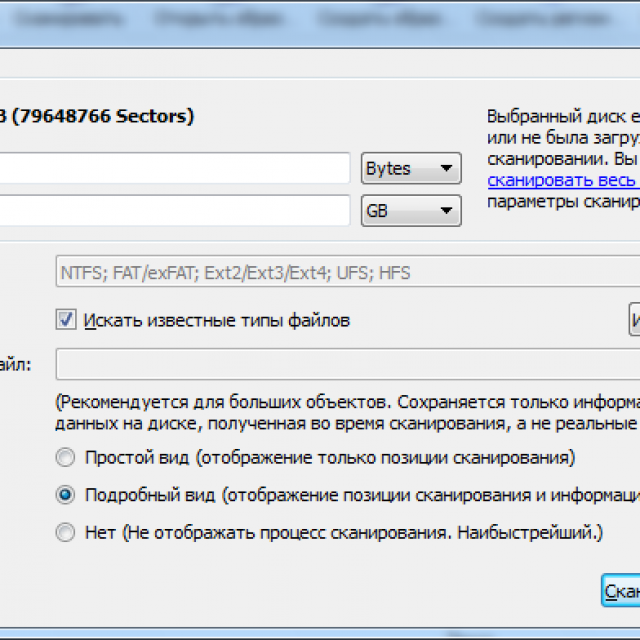
ეს პარამეტრები შეიძლება ნაგულისხმევი დარჩეს. პროცედურა დაახლოებით 10-15 წუთი სჭირდება. დასრულების შემდეგ, ვირტუალური ტიხრები ჩატვირთვის ჩანაწერები და ფაილები.
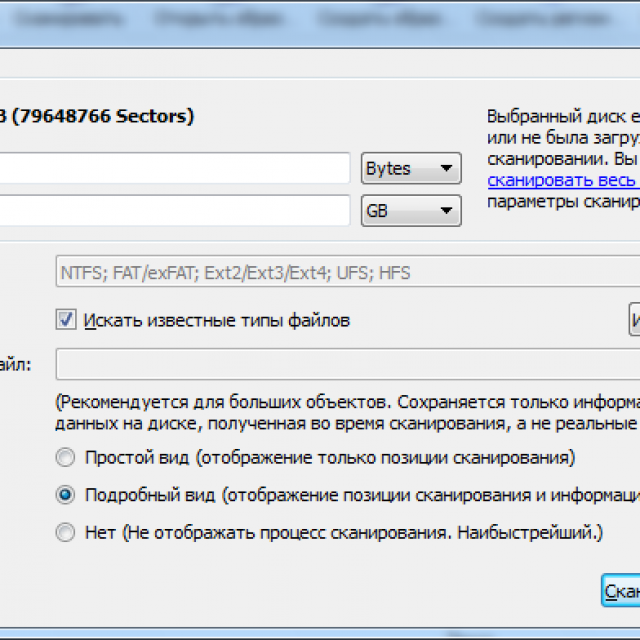
თქვენ შეგიძლიათ იხილოთ სასურველი განყოფილების ორმაგად დაჭერით ნაპოვნი ინფორმაცია (თუ ეს იყო ფორმატირებული, მაშინ, სავარაუდოდ, ეს იქნება ყვითელი განყოფილება). იხსნება ფანჯარა დირექტორიების სია, სადაც შეგიძლიათ იხილოთ ნაპოვნი ფაილების შინაარსი და შეინახოთ იგი.
პროგრამის მიმოხილვა
R-Studio- ს გარდა, არსებობს კიდევ რამდენიმე ეფექტური პროგრამა, რომელიც ხელს შეუწყობს დაკარგული მონაცემების აღდგენას. ყველა მათგანი იდეალურად ძალიან მარტივი და კარგია თუნდაც ახალბედა მომხმარებლებისთვის. რა თქმა უნდა, თითოეულ პროგრამას აქვს საკუთარი დადებითი და უარყოფითი მხარეები, მაგრამ თუ მათ იცნობთ, შეგიძლიათ თავიდან აიცილოთ არასწორი მოქმედებები და აირჩიოთ ისეთი ხელსაწყო, რომელიც შესაფერისია თითოეული კონკრეტული საქმისთვის. ქვემოთ ვისაუბრებთ მათზე ყველაზე საინტერესო.
ვიდეო: ამოიღეთ წაშლილი ფაილები
Auslogics ფაილის აღდგენა
ერთი საუკეთესო პროგრამები მისი ტიპი. ის დგას R-Studio- სთან ერთად, მაგრამ მასთან შედარებით უფრო მეგობრული და ინტუიციური ინტერფეისი აქვს. აღსანიშნავია ნებისმიერი ტიპის ფაილების მოძიებისა და აღდგენის შესაძლებლობა, ასევე ნებისმიერი ტიპის მეხსიერების ბარათებთან თავსებადობა.
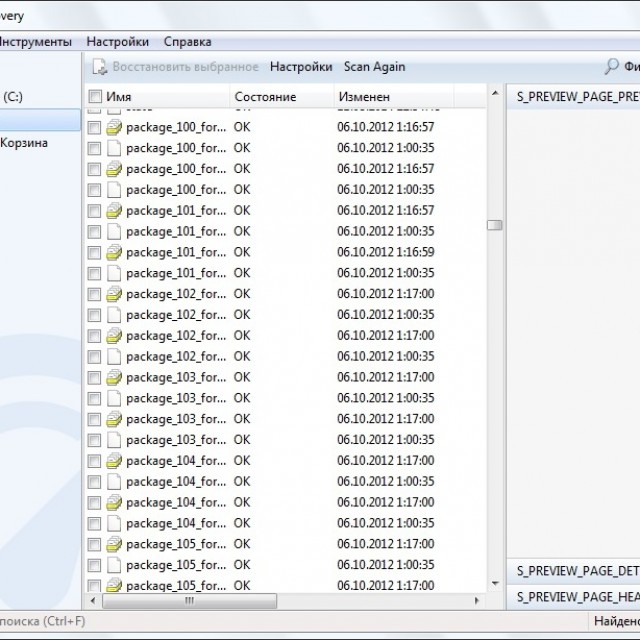
მოსახერხებელი საძიებო სისტემა საშუალებას გაძლევთ მიუთითოთ ზუსტად რა უნდა მოძებნოთ, რითაც დააჩქარეთ სკანირების პროცესი. ესკიზი დაგეხმარებათ მხოლოდ იმ ფაილების, რომლებიც ნამდვილად საჭიროა, შეინახოთ კომპიუტერში ჭარბი ნაგავი. პროგრამის ერთადერთი მინუსი არის მისი ღირებულება. შეძენა სრული ვერსიადაახლოებით 1000 მანეთის გადახდა მოუწევს.
ჰეტმანი უნაერო
ცოტა ცნობილია, მაგრამ ასევე კარგი პროგრამა. გარეგნულად, იგი ჰგავს Explorer- ის ფანჯარას, რომელშიც ნაპოვნია ნაპოვნი ფაილები. იმავე ფანჯარაში, შეგიძლიათ დაუყოვნებლივ აღადგინოთ ისინი. კომუნალური ავტომატურად ასრულებს ღრმა სკანირება მედია დაზიანებული ფაილური სისტემითაც კი.
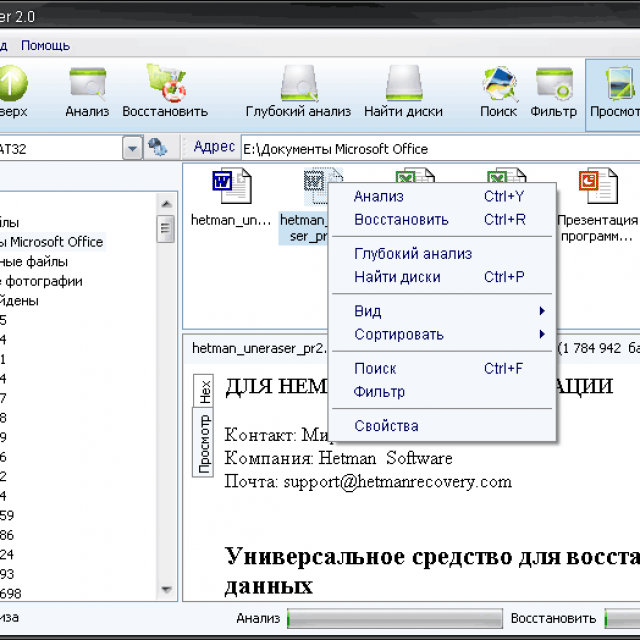
ფოტო: Hetman Uneraser პროგრამის ინტერფეისი
პროგრამის ძირითადი უპირატესობებია:
- სიმარტივე;
- ყველა ტიპის მოწყობილობის მხარდაჭერა: მეხსიერების ბარათები, კამერები, ტელეფონები და სხვა USB მოწყობილობები;
- იმუშავეთ ყველა მთავარ ფაილურ სისტემასთან;
- დაზიანებული ტიხრების ფაილების აღდგენა;
- შენახვის დაწყებამდე ფაილების ნახვის შესაძლებლობა.
Hetman Uneraser - ფასიანი პროდუქტი, დაახლოებით 30 დოლარი ღირს, მაგრამ ეს ფასი, ჩვენი აზრით, გაუმართლებელია. იმავე ფასად შეგიძლიათ იპოვოთ უფრო ეფექტური ანალოგები.
SoftPerfect ფაილების აღდგენა
მარტივი პროგრამა, რომელიც ხელს შეუწყობს ინფორმაციის აღდგენას შემთხვევითი წაშლის შემთხვევაში. მხარს უჭერს მედიისა და ფაილური სისტემების უმეტესობას. SoftPerfect ფაილების აღდგენა უფრო მცირე ასისტენტებისთვის ასისტენტია. სამწუხაროდ, აზრი არ აქვს, თუ თქვენ შექმნით მედიას ან გადაწერეთ უკვე წაშლილი მონაცემები.
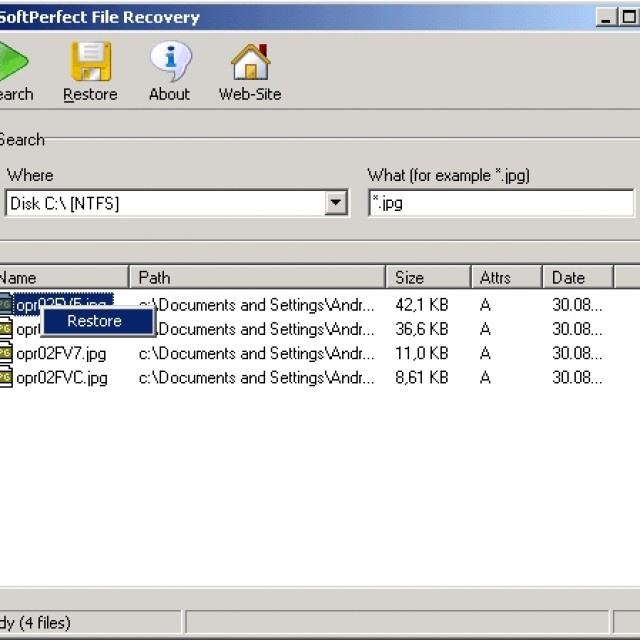
ფოტო: SoftPerfect ფაილების აღდგენის პროგრამის ფანჯარა
უპირატესობებში შედის ძალიან მარტივი ინტერფეისი და შეკუმშული მოცულობით მუშაობის უნარი. პროგრამა უფასოდ ვრცელდება, რაც შესაძლებელს გახდის თითოეულ მომხმარებელს მისი არასრულწლოვანი სიტუაციის დროს მისი შეკავება.
Magic uneraser
ასევე ცოტა ცნობილი, მაგრამ ამჯერად მონაცემთა აღდგენის ძლიერი პროგრამა. მისი ძირითადი შესაძლებლობები სიმარტივე და ეფექტურობაა. გარეგნულად ჰგავს დირიჟორის ინტერფეისს. Magic Uneraser- ით მუშაობა ნაბიჯ-ნაბიჯ ხდება: მომხმარებელი დამოუკიდებლად ირჩევს ძებნის ადგილს და ფაილის ტიპს, რაც მნიშვნელოვნად აჩქარებს პროცედურას.
პროგრამა ხელს უწყობს თითქმის ყველა ტიპის მედიას FAT ან NTFS ფაილური სისტემით.
Magic Uneraser- ს აქვს მრავალი უპირატესობა, რომელიც განასხვავებს მას სხვა ანალოგებისგან:

- სწორი ძებნა და აღდგენა სახელების შენახვით;
- ფაილის მეტამონაცემების აღდგენა;
- ამოიღეთ დაკარგული მონაცემები ფლოპი დისკიდან;
- შენახული მონაცემების შეფუთვა იზო გამოსახულებაში;
- მოწინავე ალგორითმი, რომელიც ფაილებსაც კი პოულობს, რომლებიც სხვა პროგრამებმა არ გამოავლინეს.
Magic Uneraser, მიუხედავად იმისა, რომ ფასიანია, ფული ღირს.
RS ფაილის აღდგენა
მარტივი და საიმედო ინსტრუმენტი თვითმმართველობის მონაცემთა აღდგენისთვის. ეს სასარგებლო იქნება როგორც დამწყებთათვის, ასევე გამოცდილი მომხმარებლისთვის. ადვილად უმკლავდება თითქმის ნებისმიერი სირთულის ამოცანებს. მას აქვს ინტუიციური ინტერფეისი და გადახედვის ფუნქცია.

დეველოპერებმა შემოიღეს ძალიან სასარგებლო თვისება, რომლის საშუალებითაც შეგიძლიათ შეაფასოთ საწყის ეტაპზე ფაილის აღდგენის შესაძლებლობა. პროგრამის მახასიათებლები პრაქტიკულად არ განსხვავდება ანალოგიურიდან, მაგრამ ამავე დროს ის სრულყოფილად ასრულებს თავის ფუნქციებს.
თუ ხშირად მონაცემების დაკარგვის პრობლემა გაქვთ, მაშინ ყოველთვის არის სასარგებლო ერთი ამ პროგრამის გამოყენება. რომელია შენზე. ასევე, არ უნდა დაგვავიწყდეს მნიშვნელოვანი ფაილების სარეზერვო ასლების შექმნაზე - ეს მნიშვნელოვნად ამცირებს მონაცემთა მუდმივი დაკარგვის რისკს. რისკის შესამცირებლად, რეგულარულად აკონტროლოთ თქვენი მეხსიერების ბარათისა და გაჯეტის სტატუსი.
MicroSD მეხსიერების ბარათისგან ფოტოების დაკარგვა ხშირად არ ხდება, მაგრამ ეს შეიძლება მოხდეს ნებისმიერ Android მოწყობილობაზე. ასეთი შემთხვევები უკიდურესად იმედგაცრუებულია, განსაკუთრებით იმ შემთხვევაში, თუ მეხსიერების ბარათი სავსე იყო ღირებული ფოტოებით.
არის დრო, როდესაც მოწყობილობის მომხმარებელი, ფოტოების გადაღებით, აღმოაჩენს, რომ ადრე გადაღებული ფოტოები დაკარგულია. დაკარგული ფოტოების რამდენიმე ვარიანტი არსებობს.
ზოგი მომხმარებელი, იმის გამო, რომ არ არის ფოტო გალერეის პროგრამაში ფოტოების არარსებობა (ან მსგავსი), ფიქრობს, რომ ისინი ასევე გაქრეს მეხსიერების ბარათით. მაგრამ ყველა Android ტელეფონში არის ფაილების მენეჯერი, რომელთანაც შეგიძლიათ იხილოთ მეხსიერების ბარათის შინაარსი. ასე რომ, სანამ პანიკას დაიწყებთ, დარწმუნდით, რომ შეამოწმეთ იქ თქვენი ფოტოების ხელმისაწვდომობა. ხშირად ისინი განლაგებულია კამერის ან სურათების საქაღალდეში.
სხვა შემთხვევებში, ეს ხდება, რომ მომხმარებელი არ ამოიცნობს ფოტოებს არც გალერეაში, არც ტელეფონის ფაილ მენეჯერში. მაგრამ მეხსიერების ბარათის კომპიუტერთან დაკავშირებით, იგი ხედავს მის ფოტოებს მეხსიერების ბარათზე, მათ ყველა მათ თანდაყოლებულ პარამეტრთან ერთად. მაგრამ ფოტოს გახსნის მცდელობისას, ისინი მიუწვდომელი აღმოჩნდნენ.
ამ სტატიაში შევეცდებით აღვწეროთ რა ხდება და როგორ უნდა გადაჭრას არსებული პრობლემები.
მეხსიერების ბარათის დაკარგული ფოტოების გადაჭრის გზები
აქ არის რამდენიმე შესაძლო ვარიანტები გადაწყვეტილებები, თუ როგორ უნდა თავიდან ავიცილოთ მეხსიერების ბარათის სურათების დაკარგვა.
ვარიანტი 1: თუ ფოტოები მეხსიერების ბარათზეა ნაჩვენები, მაგრამ სმარტფონის გალერეაში არ ჩანს, სცადეთ შემდეგი:
- გადატვირთეთ მოწყობილობა. პირველი, რაც მობილური ტელეფონით ან სხვა Android მოწყობილობით ნებისმიერი პრობლემის მოგვარებას დაიწყებთ, არის მისი გადატვირთვა. გადატვირთეთ იგი და შეამოწმეთ მეხსიერების ბარათზე ფოტოებში და გალერეაში. ზოგჯერ ეს ხელს უწყობს.
- ამოიღეთ და ჩადეთ მეხსიერების ბარათი მოწყობილობის ჭრილში. სცადეთ გამორთოთ მეხსიერების ბარათი სმარტფონის მენიუში და კვლავ ჩართოთ იგი. თუ ეს არ დაეხმარება, ამოიღეთ იგი ჭრილიდან და ჩადეთ იგი მასში.

- ამოიღეთ.nomedia ფაილები. .Nomedia ფორმატის ფაილები აცნობეთ Android- ს, მოწყობილობების გალერებში გამოსახვის შესაძლებლობისას, ფაილების, სურათების, ვიდეოს ან აუდიოს დამალვის აუცილებლობის შესახებ. .Nomedia ფორმატის ფაილი იმალება და არ არის ნაჩვენები Android ფაილის მენეჯერის მიერ. მაგრამ ეს შეიძლება ნახოთ მესამე მხარის ფაილ მენეჯერის გამოყენებით.
გარდა ამისა, ეკრანის ფუნქციის ჩართვით ფარული ფაილები და საქაღალდეები ფაილში windows მენეჯერი, მოცემული ფაილი შეიძლება გამოვლენილი იყოს. იმისათვის, რომ ყველა ფაილი გამოჩნდეს Android მოწყობილობის ფაილ მენეჯერის გამოყენებით, .nomedia ფაილი უნდა წაიშალოს მეხსიერების ბარათიდან.
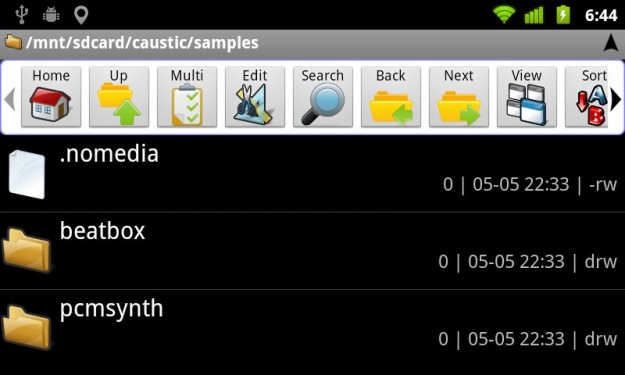
შენიშვნაიმისათვის, რომ მეხსიერების ბარათზე საქაღალდის ფაილები არ გამოჩნდეს Android გალერებით, თქვენ უნდა შექმნათ .Nomedia ფაილი ასეთ საქაღალდეში.
- შეცვალეთ სტანდარტული მოწყობილობის გალერეის პროგრამა. იშვიათად, პროგრამული უზრუნველყოფის გაუმართაობის გამო, გალერეის პროგრამას შეიძლება ჰქონდეს პრობლემები მეხსიერების ბარათის სურათების ჩვენებისას შიდა მეხსიერება მობილური ტელეფონი. ამ ვარიანტის გამორიცხვის მიზნით. ჩამოტვირთეთ და დააინსტალირეთ სხვა პროგრამა.
- წაშალეთ პროგრამები, რამაც შეიძლება გამოიწვიოს თქვენი სმარტფონი არ აჩვენოს გარკვეული ფაილები. ზოგჯერ, იმის მიზეზი, რომ ერთი ფორმატის ან სხვა ფაილები არ არის ნაჩვენები, შეიძლება იყოს სხვა პროგრამები, რომლებიც ეწინააღმდეგება Android გალერეის პროგრამას. გახსოვდეთ, თუ მოწყობილობაზე იყო დაყენებული ნებისმიერი პროგრამა, სანამ მოწყობილობამ შეაჩერა სურათებისა და ფოტოების ჩვენება. თუ ასეა, წაშალეთ პროგრამა.
- აღუდგენიათ ქარხნის მდგომარეობა მოწყობილობები. თუ მეხსიერების ბარათის თქვენი ფოტოები კვლავ გაქრება თქვენს სმარტფონზე ან სხვა Android მოწყობილობაზე, შეეცადეთ მისი პარამეტრების აღდგენა ქარხნის მდგომარეობაში. თუ სხვა ვარიანტები არ მუშაობს, შეიძლება იყოს თავად მოწყობილობის გაუმართაობა. ეს ვარიანტი არ აღადგენს უკვე დაკარგული ფოტოებს, მაგრამ ეს თავიდან აიცილებს მათ შემდგომ დაკარგვას. გარდა ამისა, გაითვალისწინეთ, რომ ყველა მონაცემი, რომელიც ინახება მოწყობილობის შიდა მეხსიერებას, ასევე წაიშლება სისტემის გადატვირთვის დროს. ამიტომ, აღელვებთ კონტაქტების, სმს-ის და სხვა მნიშვნელოვანი ინფორმაციის უსაფრთხოების შესახებ, რომლის გადატვირთვის შემდეგაც შეუძლებელია მოწყობილობის შიდა მეხსიერება.
ვარიანტი 2: თუ მეხსიერების ბარათზე შენახული ფოტოები არ ჩანს მოწყობილობების გალერეების სანახავად და Android ფაილების მენეჯერის გამოყენებით არ ჩანს, შეეცადეთ შემდეგი ამოხსნათ.
- დასაწყებად, სცადეთ სტატიის წინა ნაწილის პირველი ორი პუნქტი (ატვირთეთ მოწყობილობა ან ამოიღეთ და ჩადეთ მეხსიერების ბარათი).
- მეხსიერების ბარათის აღდგენა. თუ პრობლემის წინა გადაწყვეტამ არ მოიტანა სასურველი შედეგი, მაშინ თქვენი ფოტოების აღდგენის ერთადერთი ვარიანტი იქნება მეხსიერების ბარათის აღდგენა. ამ შემთხვევაში, შეგვიძლია ვთქვათ, რომ მეხსიერების ბარათი დაზიანებულია ან დაზარალებულია. მეხსიერების ბარათის განახლების პრობლემის ერთ-ერთი გამოსავალი მისი ფორმატირებაა - მაგრამ ამ შემთხვევაში მეხსიერების ბარათის ყველა ფაილი წაიშლება.
- პროგრამა მეხსიერების ბარათიდან მონაცემების აღდგენისთვის.
შესრულების გასაუმჯობესებლად, Android სმარტფონების მომხმარებელთა უმეტესი ნაწილი ინახავს დაპყრობილ ფოტოებსა და ვიდეო ფაილებს microSD მეხსიერების ბარათებში, ტელეფონის შიდა მეხსიერების ნაცვლად. ამრიგად, თუ ფოტოების დაკარგვა ხდება მეხსიერების ბარათის დაზიანების შედეგად ან სხვა მიზეზების გამო, მაშინ მათი აღდგენის შანსი კვლავ არსებობს, გამოიყენეთ პროგრამული უზრუნველყოფა microSD მეხსიერების ბარათების აღდგენისთვის ().
დღეს ბევრი ასეთი პროგრამაა, მათ აქვთ სხვადასხვა ფუნქცია და მიზანი. ზოგიერთი მათგანის მოქმედება შემოიფარგლება მხოლოდ კონკრეტული ფაილის ფორმატით, ზოგიერთისთვის ფაილური სისტემისთვის, ზოგიც ფაილების დაკარგვის მიზეზის გამო (მაგალითად, რეციკლირების ყუთის ფორმატის ან დაცლის შემდეგ).
ნაბიჯი 1. მეხსიერების ბარათის ამოღება ტელეფონიდან.
მეხსიერების ბარათის ამოღება მობილური ტელეფონის სლოტიდან. მეხსიერების ბარათის ან მასზე შენახული მონაცემების დაზიანების თავიდან ასაცილებლად, უმჯობესია მოწყობილობის გამორთვა ბარათის მოხსნის დროს.
ნაბიჯი 2. მეხსიერების ბარათის კომპიუტერთან დაკავშირება.
მეხსიერების ბარათი კომპიუტერთან დაკავშირება ბარათის წამკითხველის ან microSD / SD ადაპტერის გამოყენებით. თუ არ გაქვთ ბარათის წამკითხველი, მაშინ შეგიძლიათ თქვენი მეხსიერების ბარათის დაკავშირება კომპიუტერთან თქვენი სმარტფონის გამოყენებით. დაკავშირების შემდეგ, ახალი დისკი გამოჩნდება "ეს კომპიუტერი" საქაღალდეში.
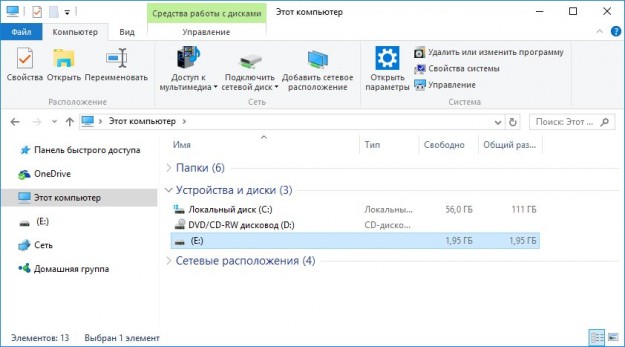
ნაბიჯი 3. პროგრამის გაშვება მეხსიერების ბარათის მონაცემების აღდგენის მიზნით. დააინსტალირეთ და გაუშვით ჰეტმანი ცხიმი აღდგენა.

ორჯერ დააჭირეთ დისკზე, რომელიც არის თქვენი მეხსიერების ბარათი და შეარჩიეთ თქვენთვის სასურველი ანალიზის ტიპი.
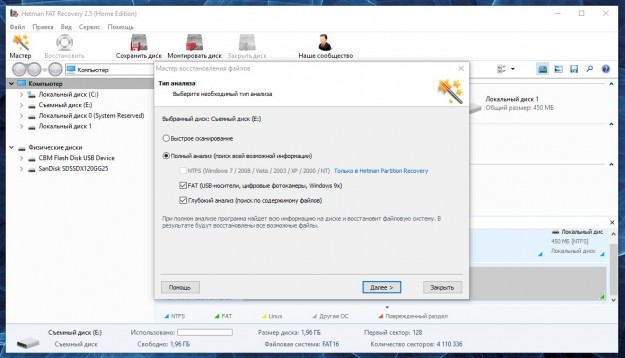
ანალიზის შემდეგ, პროგრამა აჩვენებს ყველა ფაილს, რომლის აღდგენა შესაძლებელია. უბრალოდ შეარჩიეთ აუცილებელი, გადაიტანეთ აღდგენის სიაში და დააჭირეთ ღილაკს "აღდგენა".
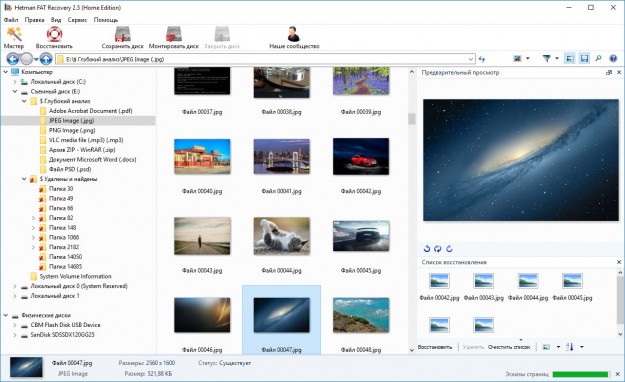
აღდგენის მეთოდის დაზუსტების შემდეგ, ფოტოები შეინახება მომხმარებლის მიერ მითითებულ საქაღალდეში. ამის შემდეგ, ბარათის აღდგენისთვის, გთხოვთ, ფორმატირება.
როგორ ავიცილოთ მეხსიერების ბარათის მონაცემების დაკარგვა
მეხსიერების ბარათი ადვილად შეიძლება დაზიანდეს. თეორიულად, თითოეული მეხსიერების ბარათი უნდა გაუძლოს ასობით ათასი გადაწერის ციკლს, მაგრამ თუ არასწორად გამოიყენებთ, ის შეიძლება დაზიანდეს:
- არასოდეს ამოიღოთ მეხსიერების ბარათი, სანამ კომპიუტერი ინფორმაციას კოპირებს მისგან.
- ფრთხილად ამოიღეთ ბარათი თქვენი სმარტფონის ან ბარათის წამკითხავიდან.
- გამორთეთ თქვენი სმარტფონი მეხსიერების ბარათის ამოღებამდე.
- დროდადრო შექმენით სარეზერვო მეხსიერების ბარათის ფაილები.
- ფაილების აღდგენა მხოლოდ დადასტურებული პროგრამით.
ჩვეულებრივი USB– დისკები და მოსახსნელი ბარათები იმდენად მყარადაა ჩასმული ჩვენს ცხოვრებაში, რომ ბევრი მომხმარებელი სულ უფრო ხშირად ურჩევნია ინფორმაციის შენახვა ზუსტად ასეთი მოწყობილობების დახმარებით. მაგრამ ზოგჯერ აუცილებელი ხდება მათი ფორმატირება, მაგალითად დაზიანების ან პროგრამული უზრუნველყოფის შეცდომების გამო. იმის გამო, რომ SD ბარათები დღეს ერთ-ერთი ყველაზე გავრცელებულია, გაითვალისწინეთ, რატომ არის მიკრო SD და როგორ გამოსწორდეს ასეთი პრობლემა. როგორც ტექნიკა, მოცემულია რამდენიმე ძირითადი მეთოდი. მაგრამ თუ ისინი არ დაეხმარებიან, შეგიძლიათ აპატიოთ მოწყობილობას.
მიკრო SD flash drive არ არის ფორმატირებული: რა უნდა გავაკეთოთ პირველ რიგში?
თუ ასეთი სიტუაციები მოხდება, სანამ მათი გამოსწორების კონკრეტული მეთოდის სასარგებლოდ გადაწყვეტთ, უნდა დაზუსტდეს წარუმატებლობის ძირითადი მიზეზი.
უმარტივესი და ყველაზე გავრცელებული შემთხვევაა სიტუაცია, როდესაც მიკრო SD დრაივი არ არის ფორმატირებული (მოწყობილობა დაცულია და სისტემა უბრალოდ არ იწყებს ფორმატის დამუშავების პროცესს). აქ ყველაფერი მარტივია: როგორც ჩანს, ბარათის ადაპტერზე, ჩაწერის დაბლოკვის ბერკეტი გადაადგილებულია პოზიციაზე. მაგრამ ეს ყველაზე მარტივი რამ არის.
ეს ასევე ხდება, რომ მოწყობილობა დაკავებულია გარკვეული პროცესებით, რაც შეუძლებელს ხდის ფორმატირებას. უმარტივეს შემთხვევაში, დისკი უბრალოდ უნდა მოიხსნას ბარათის წამკითხველიდან და ისევ ჩასვათ ოპერაციის განმეორებით. ზოგჯერ „სამუშაო მენეჯერის“ გამოყენება დაგეხმარებათ, რომელშიც საჭიროა ყველა სერვისის ჩვენება, Microsoft- ის პროცესების დამალვა და ყველა დანარჩენის შეჩერება, შემდეგ კი კვლავ სცადოთ ფორმატირება. ალბათ ეს იმუშავებს.
ეს გაცილებით უარესია, როდესაც აღმოჩნდება, რომ დისკი დაზიანებულია ფაილური სისტემა ან ფიზიკური პრობლემები. აქ თქვენ მოგიწევთ სხვა მეთოდების გამოყენება, რომელთაგან ზოგიერთი შეიძლება საკმაოდ რთული ჩანდეს.
რა უნდა გავაკეთოთ, თუ სტანდარტული ფორმატირება არ მუშაობს?
თუ გამოყენების შემდეგ სტანდარტული მეთოდი პროცედურის გამოძახებით "Explorer" - სგან, მიკრო SD დრაივი არ არის ფორმატირებული, შეგიძლიათ სცადოთ პროცესის დაწყება სექციის გამოყენებით.

მასზე წვდომის მიღება შეგიძლიათ "Run" კონსოლის საშუალებით, სადაც წერია diskmgmt.msc ბრძანება. ყველა ახლანდელი მოწყობილობის მდებარეობის ფანჯარაში ვპოულობთ ბარათს (უმეტეს შემთხვევაში ის განთავსდება სიის ძალიან ბოლოში), შემდეგ კი მარჯვენა ღილაკის მენიუს მეშვეობით ვუწოდებთ ფორმატის ბრძანებას. ზოგჯერ ეს ხელს უწყობს (მაგრამ არა ყოველთვის).
სპეციალური კომუნალური საშუალებების გამოყენებით
ისევ მიკრო SD SD ფორმატის ფორმატირება არ ხდება და სისტემა აჩვენებს შეტყობინებას პროცედურის დასრულების შეუძლებლობის შესახებ? ალტერნატიულად, შეგიძლიათ გამოიყენოთ პროგრამები, რომლებიც საშუალებას გაძლევთ შექმნათ
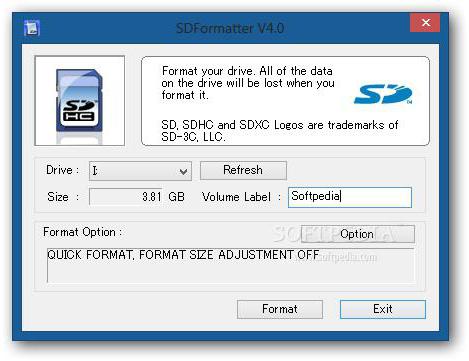
ერთ-ერთი ყველაზე პოპულარული ითვლება მარტივი უფასო SDFormatter პროგრამა. დაწყების ფანჯარაში მოწყობილობებში პროგრამის დაწყების შემდეგ შეარჩიეთ დისკის ასო და შემდეგ დააჭირეთ თვისებების ღილაკს ქვედა მარჯვენა მხარეს.
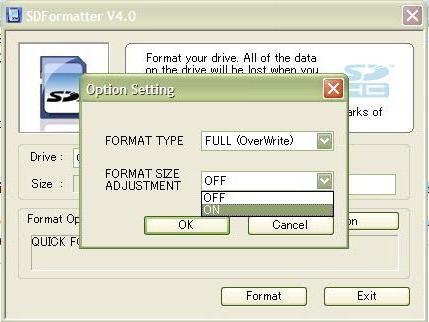
ახალ ფანჯარაში, ფორმატის ფორმატში, მიუთითეთ სრული (სრული წაშლა) და ცოტა უფრო დაბალი გააქტიურეთ პარამეტრი ავტომატური დონის გასწორება (ON მნიშვნელობა). ჩვენ ვუბრუნდებით წინა ფანჯარას და ვიწყებთ ფორმატირებას. უმეტეს შემთხვევაში, ეს ხელს უწყობს. ისევ არა, ყოველთვის. რა უნდა გავაკეთოთ, თუ მიკრო SD დრაივი არ არის ფორმატირებული მსგავსი ზომების მიღების შემდეგაც? აუცილებელია გამოვიყენოთ ის, რასაც "მძიმე არტილერია" ეწოდება.
Windows- სისტემების დამალული მახასიათებლები
დასაწყისისთვის, ჩვენ ვიძახებთ Run კონსოლს (Win + R) ბრძანების სტრიქონი ადმინისტრატორის უფლებებით, ჩვენ ვაწარმოებთ დისპორტს, რის შემდეგაც ჩვენ ჩავწერთ სიის დისკის ბრძანებას და ვპოულობთ მოწყობილობას სიაში (შეგიძლიათ განვსაზღვროთ ბარათი მოცულობით). ამ ეტაპზე, თქვენ უნდა გახსოვდეთ მოწყობილობის ნომერი ჩამონათვალში, წინააღმდეგ შემთხვევაში შეგიძლიათ გაანადგუროთ მონაცემები სხვა განყოფილებებში.
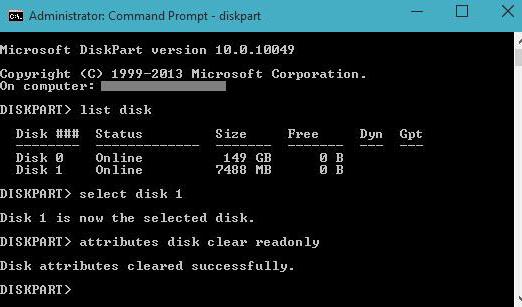
ახლა ხაზი არის ხაზის არჩევის დისკი Y (Y არის დისკის ნომერი მითითებული ზემოთ). მას შემდეგ, რაც ეს არის ხაზი წაკითხვის ატრიბუტების გაწმენდის ხაზი, დისკზე მკაფიოდ წაიკითხეთ. პროცესის წარმატებით შესრულების შემდეგ, ჩვენ ვამოწმებთ ატრიბუტებს სიმებიანი ატრიბუტების დისკის გამოყენებით. თუ მითითებულია, რომ მხოლოდ წაკითხული ატრიბუტი აკლია, გასასვლელი ბრძანების ჩაწერის გზით დატოვეთ კონსი.
(მიკრო-SD არ არის ფორმატირებული)?
ზოგიერთ შემთხვევაში, შეგიძლიათ შეაფასოთ არაოპერაციული ბარათის ამოღება. ამ შემთხვევაში, აღდგენა იმოქმედებს არა მხოლოდ მასზე ადრე განთავსებულ ინფორმაციებზე, არამედ ფაილურ სისტემაზეც.

ამისათვის უამრავი პროგრამაა, მაგრამ R.Saver პროგრამა ითვლება ყველაზე მძლავრ ინსტრუმენტად. მასში მოქმედებების ალგორითმი ძალიან მარტივია: ჯერ უნდა აირჩიოთ თქვენი მოწყობილობა, შემდეგ კი დააჭირეთ მხოლოდ ერთ ღილაკს, რომ დაიწყოთ ანალიზი და აღდგენის პროცესი. გარდა ამისა, პროგრამა შეასრულებს ყველა მოქმედებას მომხმარებლის ჩარევის გარეშე, თუმცა ამ პროცესს შეიძლება რამდენიმე საათამდე დასჭირდეს. ეს ყველაფერი დამოკიდებულია დისკის დაზიანების ხარისხზე და მის სიმძლავრეზე. აღდგენის დასრულების შემდეგ, ფორმატირება შეიძლება გაკეთდეს პრობლემების გარეშე.
თუ არაფერი დაგვეხმარება
თუ ამგვარმა ქმედებებმა შედეგი არ მოიტანა და მიკრო SD დრაივი კვლავ არ არის ფორმატირებული, თქვენ უნდა გამოიყენოთ ბოლო ინსტრუმენტი - კონტროლერის ჩართვა.
ამისათვის თქვენ უნდა გაირკვეს უნიკალური იდენტიფიკატორი DEV და VEN, რომელიც შეიძლება გაკეთდეს "მოწყობილობის მენეჯერში" პარამეტრების მენიუში თვისებების მენიუდან, სადაც მოწყობილობის ID შეირჩევა ჩამოსაშლელი სიიდან (სისრულისთვის. სისრულისთვის, უმჯობესია გამოიყენოთ სიაში გრძელი ხაზი), ან გამოიყენოთ პროგრამა ამისათვის მოსწონს UsbFlashInfo.
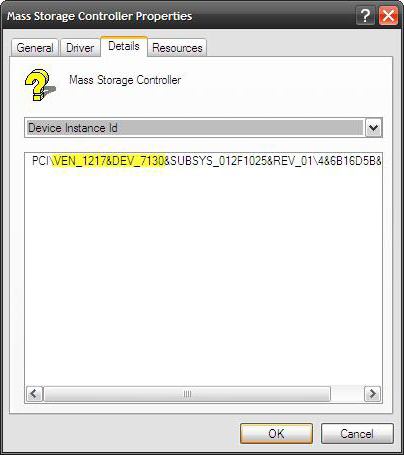
ამის შემდეგ, თქვენ მოგიწევთ ეწვიოთ აღჭურვილობის მწარმოებლის რესურსს და გადმოწეროთ ნაპოვნი ნომრებით უახლესი ვერსია firmware და შემდეგ დაიწყეთ ეს პროცესი თავად გადმოწერილი შესრულებული ფაილის საშუალებით. პრინციპში, თქვენ შეგიძლიათ იპოვოთ firmware სხვა საიტებზეც, მაგრამ უსაფრთხოების მიზეზების გამო, უმჯობესია მიმართოთ მწარმოებლის რესურსს. პროცესის დასასრულს, ფორმატირება უნდა დაიწყოს, როგორც ყოველთვის.
დაბოლოს, თუ არცერთი ზემოაღნიშნულიდან არ დაგვეხმარება, საბედნიეროდ, შეგიძლიათ ბარათს დაემშვიდობოთ, რადგან ის აღარ იმუშავებს. მაგრამ, როგორც პრაქტიკა გვიჩვენებს, დაზიანებულ მიკროკონტროლერებთანაც კი, შეგიძლიათ ბარათის ხელახლა გადახედვა, ხოლო მოციმციმე ხელსაწყოების და R.Saver პროგრამის გამოყენებით, ასევე შეგიძლიათ მონაცემების აღდგენა.
არის შემთხვევები, როდესაც Android- ს გადატვირთვის შემდეგ, მობილური მოწყობილობის ეკრანზე გამოჩნდება შეტყობინება, როგორიცაა "sd მეხსიერების ბარათი დაზიანებულია". იმავე ფანჯარაში, სისტემა დაუყოვნებლივ გვთავაზობს მისი ფორმატის ფორმას. ამ პროცედურასთან შეთანხმდნენ, თქვენ შეგიძლიათ დაუბრუნოთ ფლეშ დრაივი თავის სამუშაო მოცულობას, თუმცა, მასზე შენახული ყველა მონაცემი წაშლილი იქნება.
მსგავსი პრობლემის წინაშე მდგარი, ნუ ჩქარობთ სერვის ცენტრში წასვლას, რადგან გარე მეხსიერების რეანიმაციის მიზნით მოქმედებების უმეტესობა შეიძლება შესრულდეს სახლში. მოდით გაერკვნენ, რა უნდა გავაკეთოთ, თუ sd ბარათის დაზიანება აქვს Android- ზე, და როგორ მოვაგვაროთ არსებული ვითარება მინიმალური დანაკარგი მომხმარებლის მონაცემები.
მიკრო SD მეხსიერების აღდგენის თანმიმდევრობა
რეანიმაციისთვის გარე მედია ინფორმაცია, იქნება ეს მიკრო SD, USB ფლეშ ან მეხსიერების სხვა ტიპი, შემუშავებულია მრავალი ეფექტური პროგრამა. მათი დახმარებით თქვენ შეგიძლიათ არა მხოლოდ ბარათის დაბრუნება ოპერაციულ რეჟიმში, არამედ მასზე დაფიქსირებული ინფორმაციის აღდგენა.
თუმცა, პრობლემა ყოველთვის არ არის მედიასთან. ხშირად წარუმატებლობის მიზეზი თავად Android სისტემაა. აქედან გამომდინარე, უსიამოვნების გამოსწორებამდე საჭიროა ზუსტად განსაზღვროთ ავარიის წყარო და ზიანის ხარისხი.
თუ თქვენს სმარტფონზე ან პლანშეტზე ჩართვისას ეკრანზე გამოჩნდება შეტყობინება „გარე ბარათის დაზიანება“, პირველი რაც უნდა გააკეთოთ შემდეგი ნაბიჯების შესრულება:
რა უნდა გააკეთოს, თუ კომპიუტერი არ გახსნის sd ბარათს?
განვიხილოთ უფრო რთული შემთხვევა, როდესაც გარე მეხსიერებას აკავშირებთ Android მოწყობილობები კომპიუტერი ამას განსაზღვრავს ბარათის წამკითხველის საშუალებით, მაგრამ უარს ამბობს მის გახსნაზე. ზემოხსენებულ მაგალითში, ფორმატირება შეუცვლელია. აქედან გამომდინარე, პირველი ნაბიჯი sd ბარათის აღდგენისაკენ იქნება მისი სრული გაწმენდა. ამისათვის თქვენ უნდა:
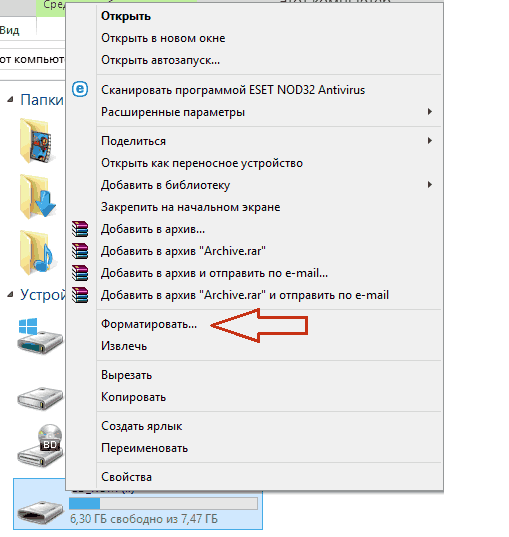
ამ პროცედურის დასრულების შემდეგ, ფლეშ დრაივის შესრულება უნდა აღდგეს, ანუ შეგიძლიათ კვლავ გამოიყენოთ თქვენი სმარტფონი ნორმალური რეჟიმი. თუ სწრაფი ფორმატმა არ მოაგვარა პრობლემა, წაშალეთ შესაბამისი ელემენტის გვერდით ყუთი და ისევ დაიწყეთ გაწმენდა.
მეხსიერების ბარათის ფორმატირება შლის მასზე დაფიქსირებულ ყველა მონაცემს. ეს ყოველთვის არ არის მისაღები, რადგან ზოგიერთი ფაილი შეიძლება იყოს ძალიან მნიშვნელოვანი მოწყობილობის მფლობელისთვის და ინახება ერთ ეგზემპლარად (მაგალითად, ფოტოებზე). აქედან გამომდინარე, შემდეგი ნაბიჯი იქნება წაშლილი ინფორმაციის აღდგენა.
მეხსიერების ბარათისგან ნებისმიერი მონაცემის ამოღება არ ნიშნავს მის სრულ წაშლას. თითის ანაბეჭდები თითქმის ყოველთვის რჩება საცავში, რომლის საშუალებითაც შესაძლებელია ფაილების აღდგენა. წარმატებული რეანიმაციის მნიშვნელოვანი პირობაა პრობლემური ფლეშ დრაივის კოპირების პროცესის გამორიცხვა ახალი ინფორმაცია. ეს გამოწვეულია იმით, რომ ის შეიძლება დაფიქსირდეს არსებული "კასტების" თავზე, რითაც მინიმუმამდე დაიყვანება გამოჯანმრთელების შანსი.
დაკარგული მონაცემების დაშვების აღდგენის ერთ-ერთი ყველაზე ეფექტური პროგრამაა უფასო კომუნალური CardRecovery. ამიტომ, ჩვენთან ერთად ჩვენ შეასრულებთ ფაილების აღდგენას ფორმატირებული გამოყენებით მიკრო ბარათები სდ ამისათვის თქვენ უნდა:
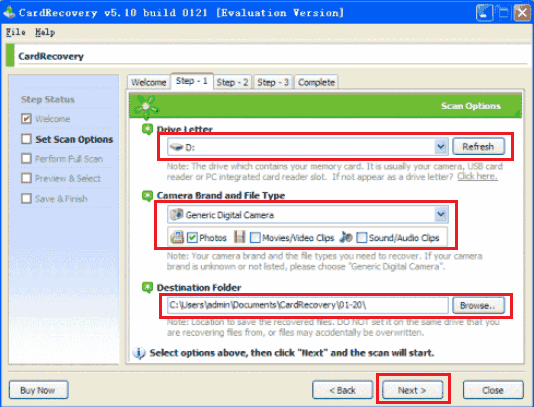
იწყება სკანირება, რომელიც შეიძლება გაგრძელდეს რამდენიმე საათს ან მეტს. ეს ყველაფერი დამოკიდებულია sd ბარათის შესაძლებლობებზე და იმ ინფორმაციის ოდენობაზე, რომელიც უნდა დაბრუნდეს. ჩხრეკის დროს ნაპოვნი ფაილები ნაჩვენები იქნება შესაბამის ფანჯარაში. საჭიროების შემთხვევაში, შეგიძლიათ შეაჩეროთ სკანირება Stop ღილაკით. 
ჩხრეკის დასრულების შემდეგ, თქვენ მხოლოდ მოგიწევთ მონაცემების აღნიშვნა, რომელთა აღდგენაა საჭირო და დააჭირეთ შემდეგს. არჩეული ობიექტები შეინახება ადრე მითითებულ საქაღალდეში. საჭიროების შემთხვევაში, ისინი შეიძლება გადავიდეს შინაგანში ან გარე მეხსიერება Android.
მიკრო SD ბარათის მონაცემების აღდგენა კომპიუტერის გამოყენების გარეშე
თუ თქვენ არ გაქვთ კომპიუტერი, რომელიც შეიძლება გამოყენებულ იქნას რეანიმაციისთვის, გამოიყენეთ Undelete წაშლილი ფაილების აღსადგენად. იგი დაყენებულია პირდაპირ მობილური მოწყობილობა და საშუალებას გაძლევთ იმუშაოთ როგორც ჩაშენებული Android მეხსიერებით, ასევე გარე sd ბარათით.
Undelete- ს უარყოფითი მხარე ის არის, რომ ის მოითხოვს ფესვგარეშე პრივილეგიებს სწორად ფუნქციონირებისთვის. ამიტომ, რეანიმაციის დაწყებამდე, მათი მიღება საჭირო იქნება.
ფორმატის მიკრო sd- დან ინფორმაციის აღდგენა კომპიუტერის გამოყენების გარეშე, თქვენ უნდა:

Sd ბარათისგან დაკარგული ინფორმაციის წარმატებით აღდგენის შემდეგ, ნუ იქნებით ძალიან ზარმაცი, რომ შეამოწმოთ მობილური მოწყობილობა ვირუსების გამო, რადგან ფლეშ დისკის გაუმართაობა შეიძლება გამოწვეული იყოს malware.
პრობლემა microSD აღდგენა
დღესდღეობით, უფრო პოპულარულია, ვიდრე ოდესმე, და ძალიან პოპულარული. ფლეშ დრაივები ხშირად იშლება, მაგრამ მხოლოდ მაშინ იშლება უბედურება, მეორე "ცუდი" ნაწილია ის, რომ ასევე დაკარგულია ინფორმაცია მასზე, რაც არასასურველია.
სწორედ ამიტომ, ინტერნეტით ხშირად სვამენ კითხვებს, თუ როგორ უნდა მიიღონ ინფორმაცია გატეხილი ფლეშ დრაივიდან.
ამაში პრობლემები შეიძლება იყოს ძალიან მრავალფეროვანი, ვიღაც უბრალოდ ვერ აღადგენს მედიას, ზოგი კი შეცდომებს უშვებს.
აღდგენისთვის სპეციალურად არსებობს სპეციალური პროგრამები microSD ბარათის აღდგენისთვის. მომხმარებელმა მხოლოდ მათ უნდა მიუთითოს. 1. MicroSD აღდგენის პროგრამები
კოლაბორაცია
იგი ასრულებს დავალებას ფოტოების, აუდიოს, ვიდეოს და სხვათა აღდგენის შესახებ. პროგრამას არ შეუძლია აღადგინოს ჩვეულებრივი ფაილები, ამიტომ ის ადაპტირებულია მხოლოდ იმ მედიისთვის, რომლებიც იყენებენ კამერებზე, ტელეფონებსა და მუსიკალურ პლეერებს.
როგორ გამოვიყენოთ CardRecovery:
1. პროგრამის ჩამოტვირთვა. ვიწყებთ და ვაგრძელებთ მოქმედებას შემდეგი ღილაკით.
2. აირჩიეთ სპეციალური განყოფილება " დისკის წერილი”, და შემდეგ მოწყობილობის ტიპი” კამერის ბრენდი და .... ”, სადაც მათ წინა ნიშანზე ვაყენებთ საჭირო პუნქტებს და ვადგენთ საქაღალდეს მონაცემთა აღდგენისთვის. ” შემდეგი».
3. ველოდებით დასრულებას და " შემდეგი».
4. ჩვენ ვუყურებთ ამოღებული ფაილების ჩამონათვალს. შეამოწმეთ ყუთი იმ ფაილების გვერდით, რომლებიც უნდა იყოს შენახული. ისევ " შემდეგი”. აღდგენა დასრულდა.
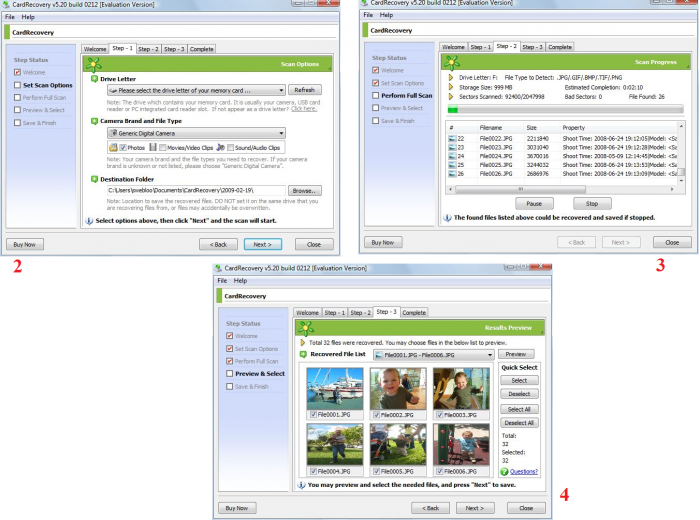
კომპიუტერის ინსპექტორი Smart Recovery
პროგრამა თავის ფუნქციონალში აღემატება წარსულს, ის აღადგენს ყველა საჭირო, ხელმისაწვდომი ფაილის ტიპს. მას ასევე შეუძლია იმუშაოს არა მოსახსნელი და მოსახსნელი მყარი დისკის აღდგენაზე.
მისი გამოყენება მარტივია:
1. ჩამოტვირთეთ Smart Recovery;
2. საწყის ფანჯარაში შეარჩიეთ სასურველი ნივთი, ჩვენს შემთხვევაში ეს არის "ლოგიკური ფაილების აღდგენა".
3. შეარჩიეთ საჭირო დისკი.
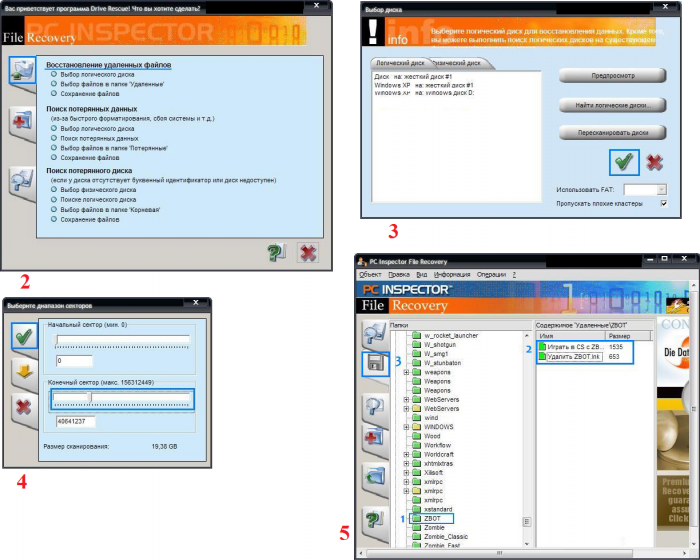
რ-სტუდია
ფორუმები და ოფიციალური ვებგვერდი წერენ, რომ ეს პროგრამა არის ყველაზე ”ყოვლისმომცველი” და ის ფაილების უმეტესობას ხელახლა აღადგენს. მომხმარებლები ეთანხმებიან ამას.
მონაცემების აღდგენა როდის დაეხმარეთ R-Studio- სსაჭირო:
1. ჩამოტვირთეთ R-Studio თქვენს კომპიუტერში.
2. აირჩიეთ ” მძღოლები», სადაც დაგჭირდებათ მედიის შერჩევა, საიდანაც დაიწყება მონაცემების ამოღება. ახლა, "თვისებები" განყოფილებაში, აღდგენილი ობიექტის თვისებები უნდა დაიწყოს.
3. შემდეგ ნაწილში, ” საქაღალდეები"საქაღალდეები ნაჩვენებია, ხოლო მეორეში" შინაარსი"- ამ საქაღალდის მონაცემები (ფაილები). მათი აღდგენისათვის, თქვენ უნდა დააჭიროთ პუნქტს " აღდგენა».

მარტივი აღდგენა
ბევრი პროფესიონალი მომხმარებელი აქებს პროგრამას და მისი ფაილების აღდგენის შესაძლებლობებს.
ფაილის აღდგენის ფუნქციონალური შესამოწმებლად მხოლოდ ერთი გზა არსებობს მარტივი აღდგენიდან:
1. დააინსტალირეთ ჩამოტვირთვის წინ.
2. დაწყებისას დააჭირეთ ღილაკს ” განაგრძეთ", შემდეგ აირჩიეთ" მეხსიერების ბარათი».
3. კვლავ დააჭირეთ " განაგრძეთ”. შემდეგ გადადით " მონაცემთა აღდგენა", და შეამოწმეთ ყუთი ამ ელემენტის ქვეშ.
4. კვლავ განაგრძეთ. ახლა რჩება დაველოდოთ ყველას სკანირების პროცესის დასრულებას წაშლილი ფაილები და სიის შედგენა. თითოეული ფაილის აღდგენა შესაძლებელია ცალკე. ჩვენ ვირჩევთ მას, დააჭირეთ მასზე RMB და აირჩიეთ "შენახვა როგორც ...".
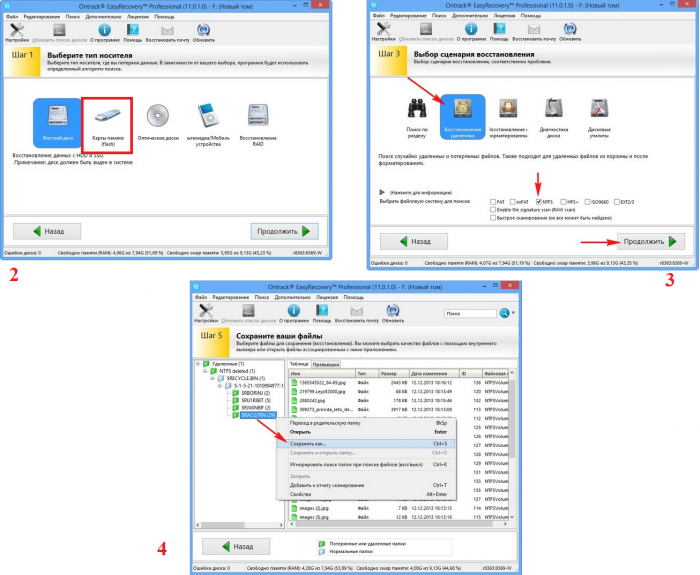
Flash მეხსიერების ინსტრუმენტები
ფუნქციური პროგრამა ფაილის აღდგენისთვის. მას შეუძლია შეასრულოს მრავალფეროვანი ფუნქცია, მათ შორის ნებისმიერი ინფორმაციის ტესტირება და განადგურება, მისი სარეზერვო და დამატებითი მონაცემების მოპოვება.
მონაცემების აღდგენის მიზნით, აირჩიეთ "USB" დისკი "მოწყობილობის" განყოფილებაში, დააკვირდით მარცხენა მხარეს "ფაილის აღდგენა" და მიჰყევით პროგრამულ ინსტრუქციას.
შეიძლება მოხდეს, რომ microSD- ს აღდგენა ზემოთ მოყვანილი პროგრამების გამოყენებით ყოველთვის არ არის წარმატებული.
2. შესაძლო პრობლემები microSD– ს აღდგენასთან დაკავშირებით
მიკროSD არ არის განსაზღვრული
ეს ხდება, რომ MicroSD ბარათის აღდგენა სჭირდება, მაგრამ PC უბრალოდ ვერ ხედავს ამას. თუ ეს მოხდება, პრობლემის სამი შესაძლო გამოსავალი არსებობს.
1. თუ ფლეშ დრაივი მითითებულია, როდესაც იგი უბრალოდ ასოზე არის დაკავშირებული. შემდეგ თქვენ უნდა გახსნათ "დისკის მენეჯმენტი" პროგრამაზე, მის დასაძახებად საჭიროა ბრძანება შეიტანოთ სპეციალურ შესრულების ველში, რომელსაც კლავიშთა კლავიშს ეძახით Win + rდა შეიტანეთ მასში ბრძანება diskmgmt.msc. შეარჩიეთ USB ფლეშ დრაივი, შემდეგ დააჭირეთ ღილაკს "შეცვალეთ დისკის ასო, ან მისი გზა." ამის შემდეგ, თქვენ უნდა აირჩიოთ ანბანის ნებისმიერი სხვა ასო და შეინახოთ ცვლილებები.
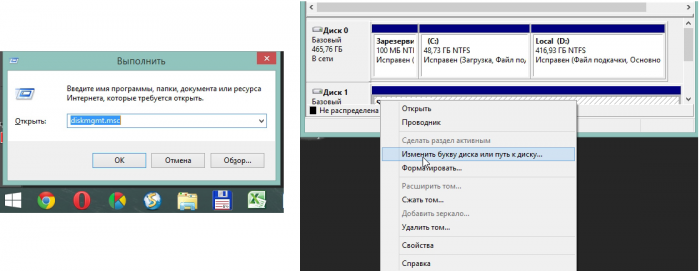
2. მძღოლების ნაკლებობა. ზოგიერთ შემთხვევაში, ახალ კომპიუტერს შეიძლება უბრალოდ არ ჰქონდეს სპეციალური წამყვანი მედიისთვის. გამოსავალია მათი დაყენება. ეს კეთდება, ყველაზე წარმატებით, გამორთული გზით. საიტი. რა თქმა უნდა, სპეციალური მძღოლის პაკეტი ” DriverPack Solution”. მას შეუძლია დამოუკიდებლად განსაზღვროს ყველა დაკავშირებული მოწყობილობა კომპიუტერში და დააინსტალიროს, ან განაახლოს ის დრაივერებისთვის. ეს მეთოდი ძალიან მიმზიდველი და მოსახერხებელია, რადგან მომხმარებლის მოქმედებები, ამ შემთხვევაში - მინიმალური.
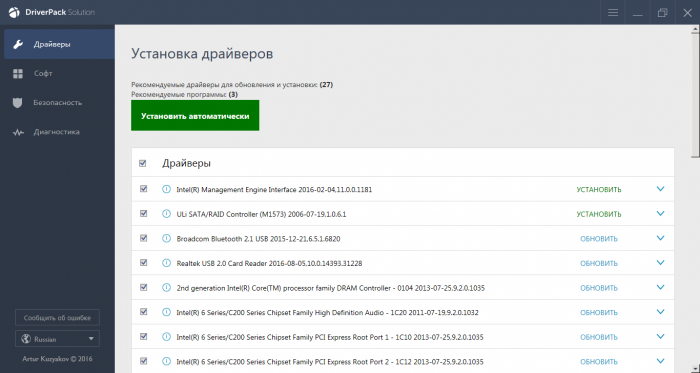
3. ბოლო ვარიანტია, უბრალოდ შეაჩეროთ ეს ფლეშ დრაივი და დააკავშიროთ იგი სხვა მოწყობილობას, რაც შესაძლებლობას მისცემს მასში წაიკითხოს ფაილები, ან აღადგინოთ ისინი პროგრამული უზრუნველყოფის გამოყენებით.
კომპიუტერი ვერ ხედავს ფაილებს microSD- სტიკაზე
ეს ნიშნავს, რომ კომპიუტერი ვერ ხედავს flash drive- ს მთლიანობაში, არამედ მხოლოდ ნაწილობრივ, ანუ არის რამდენიმე ფაილი, სხვები არა. ხშირად, მომხმარებლები დაუყოვნებლივ მიდიან უბრალო დასკვნამდე - პრობლემა Flash Drive- შია და მისი აღდგენა ჭირდება, მაგრამ პრობლემები ყველაზე ხშირად უფრო მარტივია.
ამ პოპულარული პრობლემის მოგვარება შემდეგია: ვირუსები, ყველაზე ხშირად Trojans, უნდა მოიხსნას. მართლაც, ტროას შეუძლია დამალვა მისი ყველა ან ყველა ფაილი. ამიტომ, უბრალოდ ჩართეთ USB ფლეშ დრაივი კომპიუტერში და სკანირება მოახდინეთ ანტივირუსული საშუალებების გამოყენებით.
3. მიკროSD ბარათები. აღდგენა სხვადასხვა მწარმოებლებისგან.
MicroSD Transcend აღდგენა
ასეთი ბარათებისთვის მწარმოებლებმა შექმნეს საკუთარი, ორიგინალი პროგრამა დაკარგული ფაილების აღდგენა. წოდებული პროგრამა აღდგენა. მოწოდებული პროგრამული უზრუნველყოფა ითვალისწინებს ბარათის ყველა მახასიათებელს და ასევე შეუძლია სხვა ფუნქციებთან შედარებით უკეთესი ფუნქციების შესრულება. RecoveRx- ს შეუძლია მიკროსს ფორმატის დაყენება და მასზე პაროლის დაყენება.
MicroSD Transcend აღდგენა
1. ბუნებრივია, პროგრამის გადმოტვირთვა ოფიციალური საიტიდან.
2. აირჩიეთ სასურველი ფაილის ტიპები.
3. დაელოდეთ პროცესის დასრულებას.
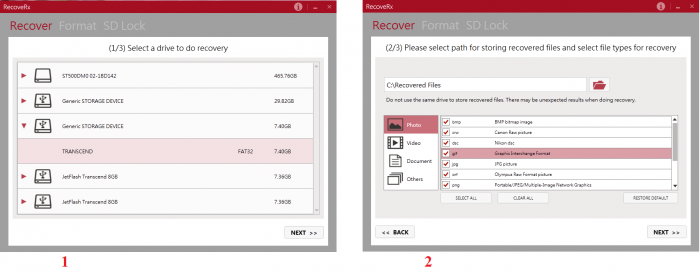
მიკროSD კინგსტონის აღდგენა
ამ მწარმოებლის პრობლემაა Phison კონტროლერები. რაც ნიშნავს, რომ აღდგენა შეიძლება მოხდეს მხოლოდ დაბალ დონეზე.
სხვა მეთოდები უბრალოდ შედეგს არ მოიტანს.
1. განსაზღვრეთ პროდუქტის ID და გამყიდველის პირადობის პარამეტრი, რომ იპოვოთ საუკეთესო პროგრამა. ეს კეთდება სხვა პროგრამის გამოყენებით - USBDeview. გახსენით პროგრამა და იპოვნეთ დისკიზე საჭირო ბარათი. დააჭირეთ RMB, აირჩიეთ "html ანგარიში: არჩეული ელემენტები". ქვემოთ მოყვანილი ფანჯრის ფანჯარაში, ჩვენ ვხედავთ ორი საჭირო პირადობის მოწმობას.
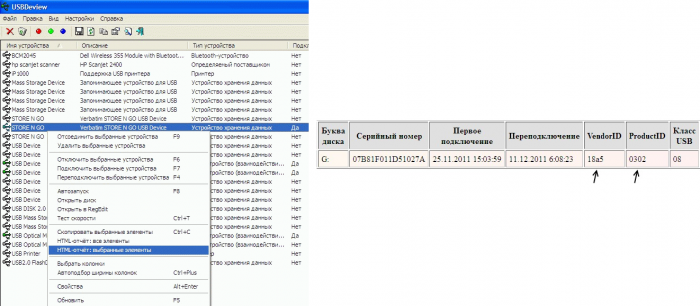
2. გადადით საიტზე flashboot.ru/iflash, შემდეგ შეიყვანეთ საჭირო პარამეტრები ველებში. შედეგად, თქვენ ნახავთ ყველა იმ პრობლემას, რაც კი ოდესმე მოხდა კონკრეტულ ბარათის მოდელთან.
MicroSD Kingmax- ის აღდგენა
Kingmax- მა შეიძინა საკუთარი პროგრამა. ზოგადად, არსებობს ორი მთელი პროგრამა - ერთი PD-07 და U-Drive, ხოლო მეორე Super Stick. მათი გამოყენება რაც შეიძლება მარტივია: გაშვება - შეარჩიეთ დისკი.
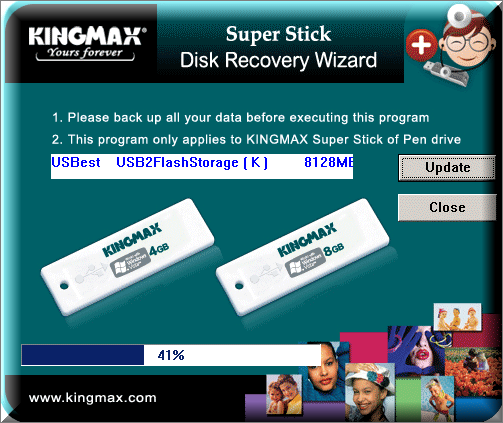
MicroSD Sandisk- ის აღდგენა
მომხმარებლები აღნიშნავენ, რომ პრობლემების არსებობის შემთხვევაში Sandisk დაგეხმარებათ მხოლოდ ფორმატის სრულად ჩამოყალიბებაში. ამის შემდეგ, ფლეშ დრაივი მუშაობს ისევე, როგორც იყიდა. პროგრამა ასევე ძალიან მარტივი ფუნქციონირებს.
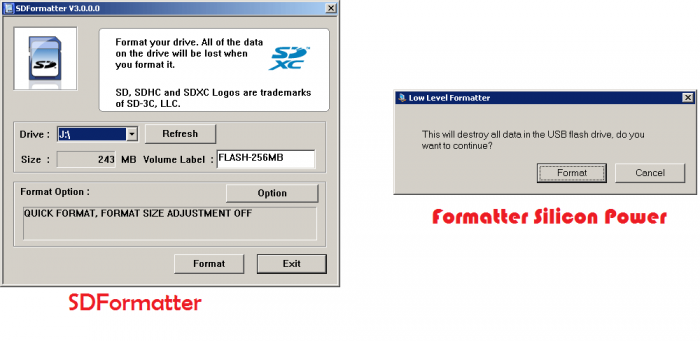
MicroSD Smartbuy აღდგენა
ეს არის ძალიან საინტერესო მწარმოებელი "უნიკალური" ფლეშ ბარათებით. SmartBay- ის შემთხვევაში - თუ ფლეშ დრაივე მოულოდნელად შეჩერდა მუშაობას, შემდეგ გარკვეული პერიოდის შემდეგ (დღე, კვირა, თვე, აქამდე), მას დამოუკიდებლად შეუძლია თავიდანვე დაიწყოს მუშაობა. მაგრამ, თუ არ გრძნობთ თავს ლოდინს, შეგიძლიათ შეეცადოთ აღადგინოთ იგი სპეციალური პროგრამებით.
განსაკუთრებით ასეთი ციმციმებისთვის არის პროგრამა " DiskInternals Uneraser”. პროგრამა ჰგავს ჩვეულებრივ საქაღალდეს. აირჩიეთ სასურველი მედია და დააჭირეთ ღილაკს ” აღდგენა", ის არის" აღდგენა", შეგიძლიათ ფაილების აღდგენა პროცესის ბოლოს.
![]()
MicroSD Qumo აღდგენა
Qumo ფლეშ დრაივები ცნობილია იმით, რომ ისინი უწყვეტად წყვეტენ მუშაობას. ისინი უბრალოდ აღარ მუშაობენ და თითქმის არაფერია ნათქვამი, რომ მოხდეს მათი „ცხოვრების“ ნიშნები. ზოგიერთი გამოცდილი მომხმარებელი გვთავაზობს Qumo ფლეშ დისკის პროგრამის გამოყენებას " რ-სტუდია"ან" ბარათის აღდგენა”. მაგრამ ეს შეიძლება ყოველთვის არ იყოს ეფექტური.
MicroSD A- მონაცემთა აღდგენა
ამ შემთხვევაში, პატარა ეხმარება. მხოლოდ ეფექტურად, მხოლოდ Paragon დანაყოფების მენეჯერი უფასო მუშაობს ამ ფორმატის ფლეშ დრაივებთან. თავიდან პროგრამა ითხოვს ფორმატის ფორმირებას, ხოლო ახალი განყოფილების შექმნის შემდეგ.
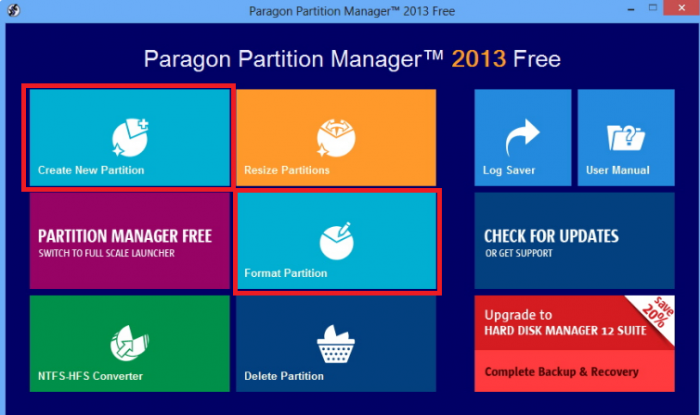
MicroSD Oltramax- ის აღდგენა
მათთვის, ჩვეულებრივი სრული ფორმატირება საუკეთესოა სპეციალური SD ბარათის ფორმატის გამოყენებით.
4. აღდგენილი დაზიანებული microSD
ეს ხდება, რომ თქვენს ეკრანზე დისკის გამოყენებისას, განგაში "მეხსიერების ბარათი დაზიანებულია" ან სხვა რამ შეიძლება გამოჩნდეს თქვენს ეკრანზე. შემდეგი პროგრამები აქ გადარჩენისთვის მოვა:- ჭკვიანი მონაცემთა აღდგენა - ეს დაგეხმარებათ მედიის არჩევაში და დააჭირეთ ღილაკს ”ძებნა”, რის შემდეგაც მოხდება ძებნა საჭირო ფაილებირომ აღდგება.
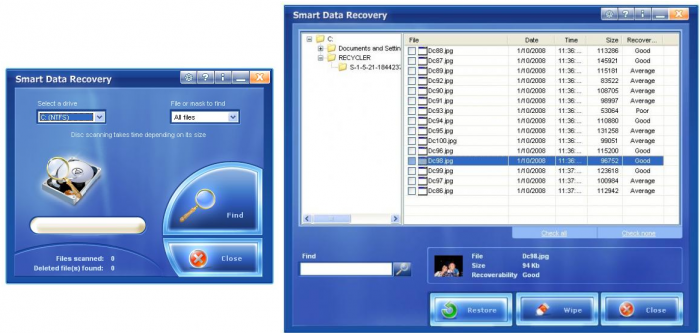
- რეკუვა- დაწყების შემდეგ დააჭირეთ "ანალიზს" და დაელოდეთ პროცესის დასრულებას.
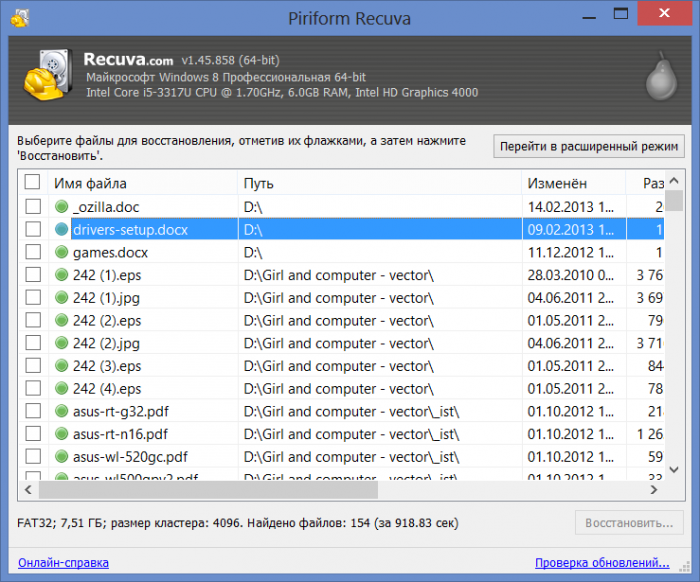
- ბადკოპიპრო- შეარჩიეთ მეხსიერების ბარათი და დააჭირეთ ორჯერ დააჭირეთ "შემდეგ".
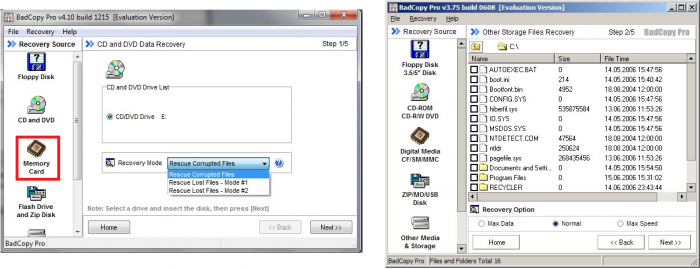
იგივე ოპერაციების შესრულება შესაძლებელია ტაბლეტზე ან ტელეფონით Android პლატფორმაზე. სხვა პროგრამები მოდიან სამაშველოში აქ:
- GT აღდგენა Android- ისთვის - შეარჩიეთ პროგრამაში სასურველი ნივთი და დაელოდეთ დასრულებას;
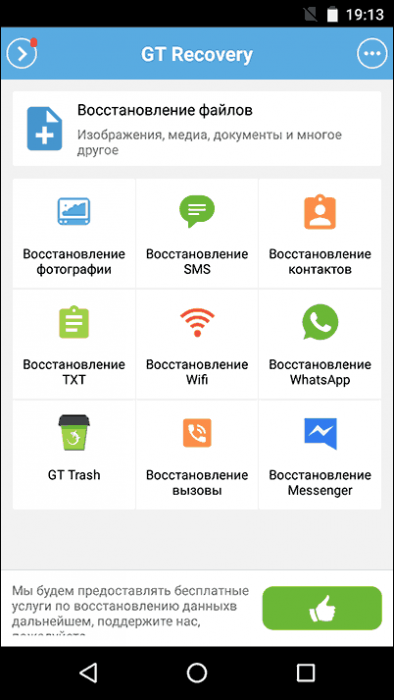
- Wondershare Dr. გაიარა ანდროიდი - განახორციელეთ პროგრამა, შეარჩიეთ საჭირო ფაილები.
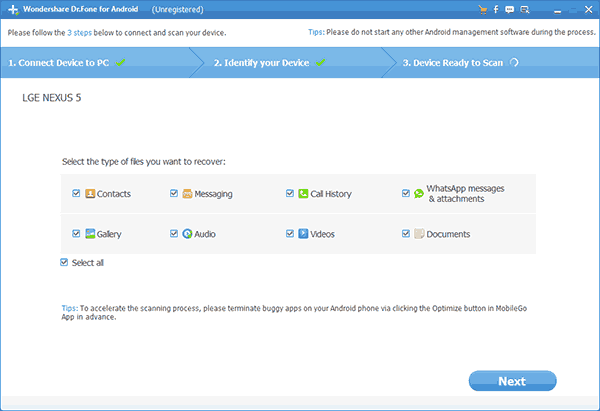
5. პრევენცია
უმჯობესია დაიწყოთ ფლეშ დრაივის სწორად გამოყენება, რომ მასთან დაკავშირებული პრობლემები ცუდი არ იყოს. აქ მოცემულია რჩევები, რომლებიც დაგეხმარებათ თავიდან აიცილოთ ავარიული პრობლემები:1. შეეცადეთ არ ჩამოაგდოთ ფლეშ დრაივი, არ დაარტყიოთ, არ გადაიტვირთოთ, ზოგადად, ნუ ექვემდებარება მას მძიმე ფიზიკურ ზემოქმედებას.
2. თავიდან აიცილოთ ყველა სახის გამოსხივება, მათ შორის რენტგენოლოგიური აპარატები და მზის პირდაპირი სხივების ზემოქმედება.
3. არ შეეხოთ თქვენს თითებს კონტაქტებს და შეეცადეთ ყოველთვის დახურული იყოთ.
4. ზოგჯერ, განახორციელეთ Flash დისკის სრული დეფრაგმენტაცია და გამოიყენეთ ის რაც შეიძლება ხშირად - ფლეშ დრაივები არ მოსწონთ უშედეგოდ დგომა.
5. დაალაგეთ ფლეშ დრაივი ისე, რომ გაუმართაობის შემთხვევაში გამოჯანმრთელდეს.
6. დატოვე თავისუფალი ადგილი დისკზე.
7. თუ ბარათი დამონტაჟებულია სმარტფონში, ტაბლეტში, სვეტში - შეეცადეთ ამოიღოთ იგი ნაკლებად ხშირად.




